Integración de Bitrix24 vía Chat2Desk .
Integración vía Chat2Desk
En este tipo de integración, el diálogo se realiza directamente en Chat2Desk. Una vez cerrado el diálogo, se crea una entidad en Bitrix dependiendo de la configuración de la aplicación con la fijación de la dirección en los comentarios (line vez finalizados) de la entidad.
Para simplificar el trabajo conjunto de Bitrix y Chat2Desk, se añadió a la aplicación la interfaz Chat2Desk, desde la que se pueden realizar todas las mismas acciones que en la página de servicio. Hay dos opciones de interacción con el cliente:
- De la solicitud,
- De una entidad.
De la solicitud
Puede abrir Chat2Desk directamente desde la aplicación en Bitrix. La aplicación contiene toda la interfaz del servicio, a través de la cual es posible no sólo escribir mensajes, sino también cambiar la configuración.
Para empezar a interactuar con el cliente de la aplicación Chat2Desk en Bitrix, usted necesita:
- Encuentra y abre la aplicación Chat2Desk en Bitrix24.
- Vaya a la pestaña Chat e inicie sesión con su cuenta de Chat2Desk.
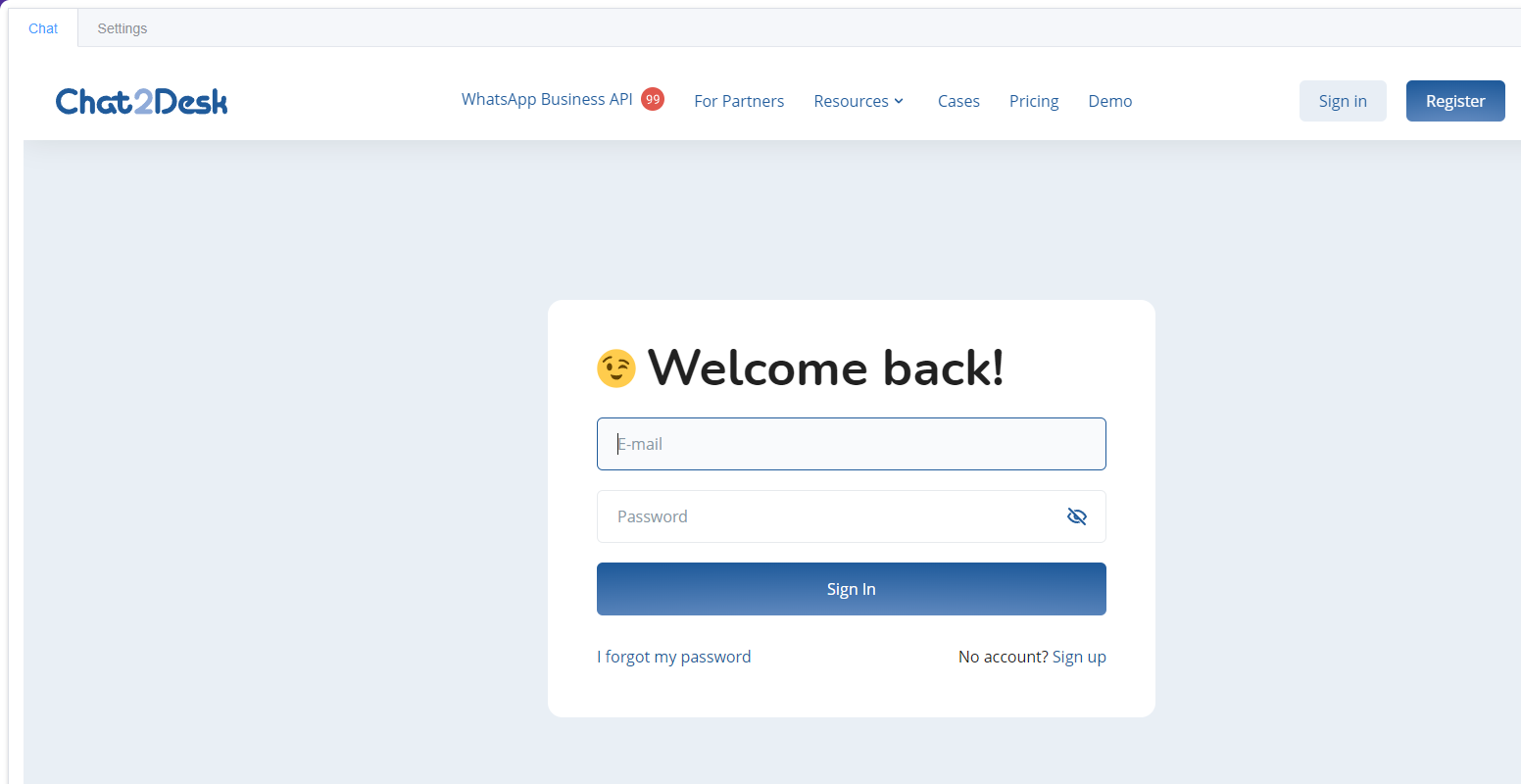
3. Hecho. Ahora puede comunicarse con clientes de Bitrix24.
De una entidad
Un diálogo con un cliente se puede abrir directamente desde una entidad, lo que minimiza el tiempo dedicado a buscar un diálogo con un cliente en Chat2Desk. En un diálogo de una entidad, puede escribir mensajes, establecer y eliminar etiquetas, cerrar o abrir diálogos y asignar operadores.
Para iniciar la interacción con un cliente de una entidad, es necesario:
- Abra la entidad requerida: plomo, contacto o transacción.
- Sección Open Chat2Desk dentro de la entidad.
- Autorizar bajo tu cuenta en Chat2Desk.

Si no hubo diálogo en Chat2Desk para un número de teléfono de una entidad, recibirá una notificación Dialogs no encontrados, entonces el formulario Write First se abrirá. Para escribir primero, es necesario:
- Seleccione el número al que desea enviar un mensaje.
- Seleccione el canal de la que desea enviar el mensaje.
- Escribe un mensaje para el destinatario.
- Adjuntar archivos si es necesario.

Si antes había un diálogo en Chat2Desk, abrirá una ventana que tiene:
- Vista previa del diálogo . En caso de que tenga varios diálogos con un cliente, se muestra el último diálogo. La tarjeta contiene información sobre el contacto, etiquetas, canal, mensajero, última acción en el diálogo, responsable o estado del diálogo.
- Mostrar más botón . busca otros diálogos por el número del cliente.
- Botón en el formulario Escribir primero permite iniciar un nuevo diálogo con un cliente.
- Diálogo en Chat2Desk.
